Logitech G Hub软件是管理和自定义Logitech Gears功能的简便方法。您不需要单独的软件来自定义鼠标,键盘,耳机和其他Logitech齿轮。 Logitech G Hub是您唯一需要的软件。尽管该软件在Windows上运行良好,但一些用户面临Logitech G Hub的问题。常见的问题用户报告是Logitech G Hub未检测到耳机,鼠标,键盘或控制器。如果该软件无法识别您的任何Logitech设备,请继续阅读本文,因为我们将研究各种修复它的方法。
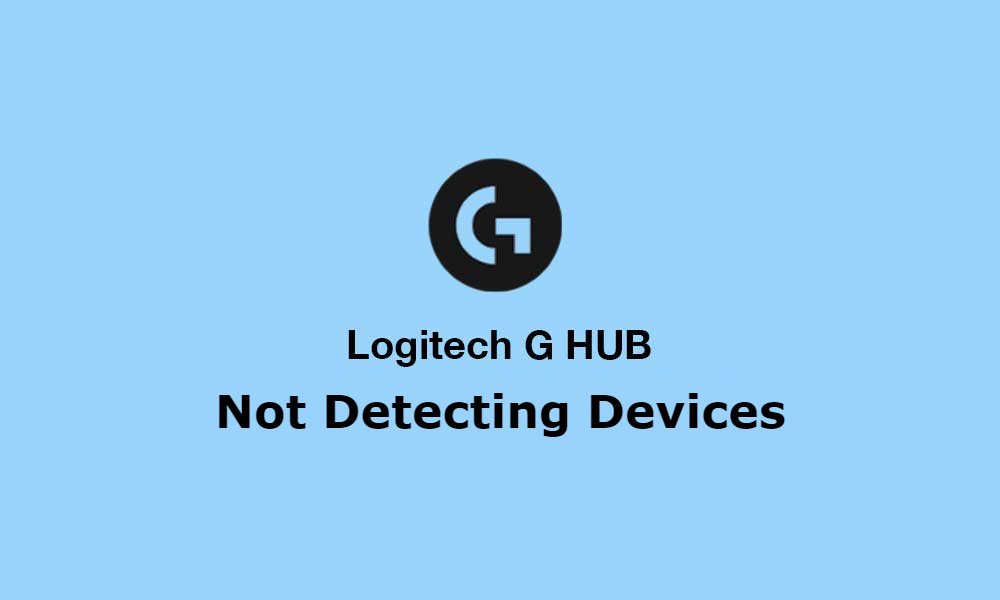
您可以使用Logitech设备而不安装Logitech G Hub您的计算机上的软件并调整设置。但是,为了充分利用Logitech齿轮,您需要将设备与应用程序配对以使用自定义功能。例如,您可以自定义RGB照明,为每个游戏设置自定义DPI,并且可以使用该软件进行更多操作。
现在,让我们看一下修复Logitech G Hub的解决方案不是检测鼠标,键盘,控制器或耳机问题。
如何修复Logitech G中心不检测耳机,鼠标,键盘或控制器
如果有软件错误,系统故障或过时的驱动程序,Logitech G Hub将无法检测到计算机上的Logitech设备。如果您的计算机未运行最新的Logitech G Hub软件版本,也可能发生。以下是一些有效的解决方案,可以帮助您解决问题。您可能不需要测试所有修复程序。只需向下工作,直到找到得分的人。
方法1。重新启动您的PC
重新启动计算机会清理物理内存,临时缓存和运行过程。它不仅可以修复次要软件错误,而且您的计算机也变得很快。此方法可以解决常见问题。您应该重新启动或重新启动PC,并检查Logitech G Hub软件是否可以检测您的设备。
方法2。运行Logitech G Hub作为管理员
默认情况下,该软件的访问范围有限。有时,对资源的这种有限的访问成为问题的根源。在这种情况下,以管理员为管理员可以解决该问题。
Logitech G Hub可能会播放类似的事情,因为此方法适用于许多用户。希望它也对您有用。要运行具有管理权的软件,请输入Logitech G Hub在搜索框中,从搜索列表中,右键单击在软件上选择作为管理员运行。在尝试此解决方案之前,您应该首先关闭应用程序。
方法3:更新Logitech G Hub软件
您的PC可能正在运行Logitech G Hub的过时版本。为了使应用程序工作,您需要将其更新为最新版本。除了修复错误外,最新版本还可以带来新功能和改进。
方法4:更新驱动程序
Logitech G Hub软件如果在计算机上安装了过时的驱动程序,则无法检测设备。您可以通过设备管理器更新特定的设备驱动程序,或者使用Windows Update功能立即更新所有驱动程序。
这是通过设备管理器更新驱动程序的方法:
- 右键单击在Windows徽标上,选择装置经理。
- 扩张老鼠和其他指向设备。如果您面临着Logitech耳机的问题,请扩展音频输入 和输出选项。有关Logitech键盘的问题,请扩展键盘选项。简而言之,扩展您有问题的设备列表。
- 右键单击在设备上选择更新驱动程序。
- 点击自动搜索驱动程序。
Windows将寻找驱动程序更新。如果找到,请按照屏幕上的说明更新驱动程序。如果您的计算机已经具有最新的驱动程序版本,您将看到一条消息“设备的最佳驱动程序已经安装“。
这是通过设置更新驱动程序的方法:
- 打开设置应用程序和选择Windows更新。
- 点击高级选项。
- 在其他选项下,您会发现可选更新。点击它。
- 扩张驱动程序更新。
- 选择驱动程序更新,然后单击下载并安装。
方法5:重新安装Logitech G Hub
如果您仍然对Logitech G Hub软件有问题,则需要卸载并再次安装。它可以解决连接问题。
这是重新安装Logitech G Hub的方法:
- 打开设置在您的PC上应用。
- 去应用>应用和功能。
- 在搜索框中,键入Logitech G Hub。或者,您可以向下滚动以找到该应用程序。
- 点击三点图标Logitech G Hub旁边并选择卸载。
- 现在,去Logitech G Hub下载页面,然后点击下载Windows 10。即使下载页面说Windows 10,它也可以在Windows 11计算机上运行良好。
安装软件后,将Logitech设备连接到计算机并启动应用程序。检查应用程序是否可以检测到Logitech齿轮。
方法6:更新Windows
可能会有与外部设备连接有关的软件错误。 Windows继续发送新的更新,其中包括已知问题和改进的修复。它还可以带来新功能。因此,您应该更新Windows PC并检查是否可以解决该问题。
更新Windows PC的步骤:
- 打开设置在您的PC上应用。
- 点击Windows更新。现在,Windows将自动检查新更新。
- 如果有更新,请下载。
- 重新启动您的电脑。
PC更新后,启动Logitech G Hub,然后连接Logitech设备。
结论
使用具有默认设置的设备无法根据需要自定义后获得的体验。 Logitech G Hub软件确实为我们提供了Logitech产品的自定义化。当您拥有设备并且无法自定义时,可能会令人失望。通过本文,我们研究了许多方法来修复Logitech G中心,而不是检测耳机,鼠标,键盘或控制器问题。有任何疑问或建议吗?在下面的评论部分中写下它们,我们会尽早与您联系。

